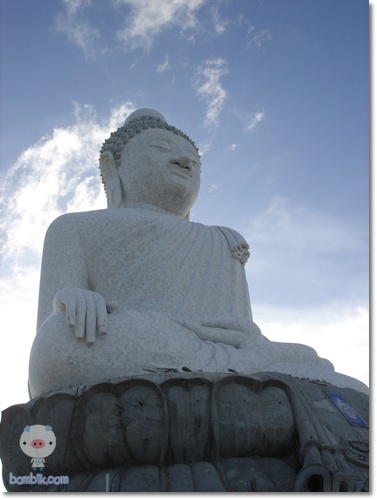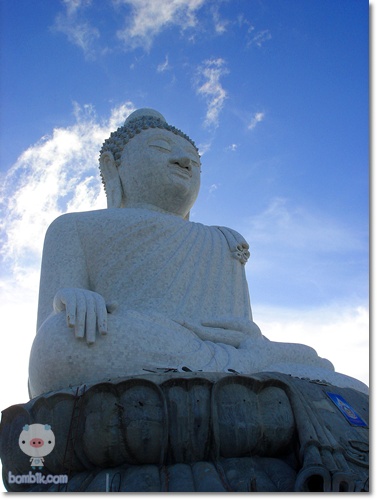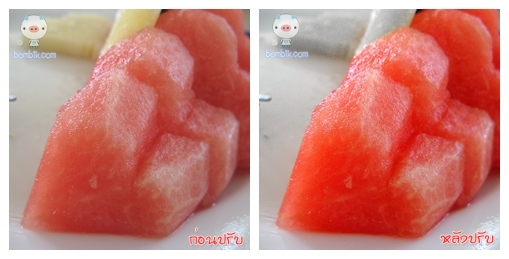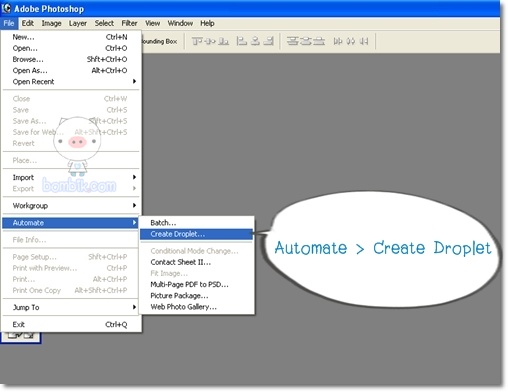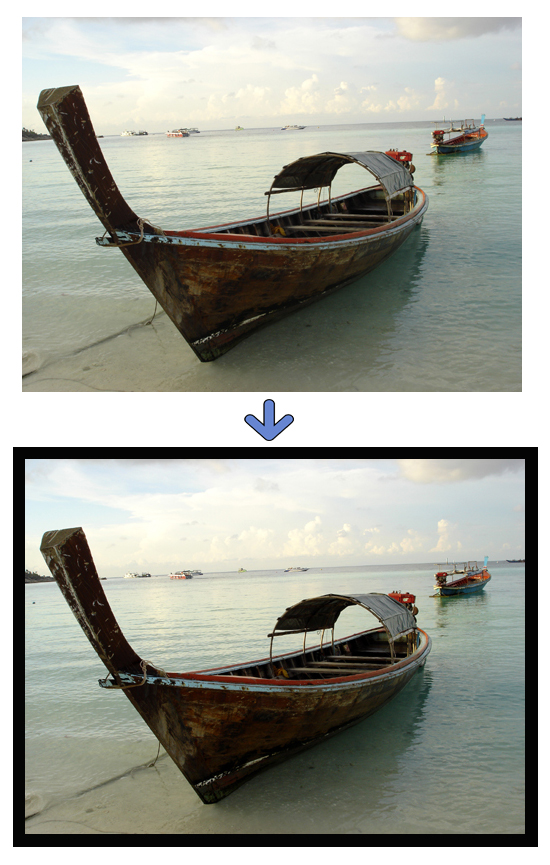Photoshop ตอนที่ 13: ผอม ขาว เนียน สวย Photoshop ช่วยได้
ตอนนี้จะนำเสนอวิธีปรับแต่งรูปหน้าจากหน้ากลมๆ อ้วนๆ ให้เรียวขึ้น ลบรอยจุด สิว ไฝ ฝ้า บนใบหน้า ให้หน้าเนียนขึ้น เพิ่มความสว่างให้กับใบหน้า ทำให้หน้าดูขาวและสว่างขึ้น ตบท้ายด้วยการแต่งหน้าเพื่อเพิ่มสีสันให้กับใบหน้า ทำให้(รูป)คุณสวย/หล่อ ผอม ขาว เนียนได้ ภายในไม่ถึง 10 นาที จะแบ่งเป็น 4 ขั้นตอนคือ ผอม เนียน ขาว สวย ![]()
ตัวอย่างภาพ Before(หน้าอ้วนกลม โทรม ไม่มีสีสัน) และ After...

ได้เทคนิคนี้มาจากน้องที่ทำงาน เห็นน่าสนใจดีเลยลองทำและเอามาเขียนไว้ในนี้เผื่ิอเป็นประโยชน์กับคนอื่นๆ ^_^ การแต่งภาพใน Post นี้จะแต่งภาพให้ดูแตกต่างกับภาพต้นฉบับค่อนข้างมาก เพื่อให้เห็นถึงความแตกต่างชัดๆ ของทั้งสองรูป ลองไปดูวิธีการทำกันเลยค่ะ